靠谱助手黑屏怎么办 轻松解决游戏和应用出现黑屏的情况
扫描二维码随身看资讯
使用手机 二维码应用 扫描右侧二维码,您可以
1. 在手机上细细品读~
2. 分享给您的微信好友或朋友圈~
靠谱助手是一款非常好用的电脑安卓模拟器,不过有很多小伙伴表示在打开游戏或者其他应用时,就出现黑屏的情况,导致不能正常使用操作,下面通过这篇文章给大家讲讲怎么解决。
查看更多: 靠谱助手怎么用
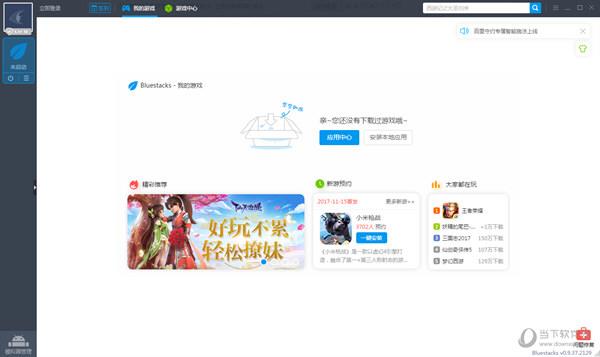
靠谱助手Bluestacks模拟器:
1、打开靠谱助手,模拟器管理界面,Bluestacks模拟器打开设置,基本设置显卡渲染模式,默认是极速模式(对应之前显卡增强的“勾选”情况)切换到兼容模式(对应之前显卡增强“去掉勾选”情况)
2、如果已经是兼容模式(对应之前显卡增强“去掉勾选”情况),可尝试切换极速模式看看(对应之前显卡增强的“勾选”情况)
3、确认电脑是否是笔记本电脑,若是笔记本电脑,可切换独显尝试。
4、若无效,可更新显卡驱动尝试(笔记本切换独显无效,台式电脑可更新显卡驱动)。
5、若更新显卡驱动无效,可尝试下载靠谱助手上的天天模拟器进行使用
6、若更新显卡驱动无效,可尝试卸载整个靠谱助手,再助手官网上下载最新的助手,重新下载安装模拟器尝试
7、若上诉都无效,请尝试下载靠谱助手中的Bluestacks模拟器再重新使用看看。
靠谱助手天天模拟器:
1、打开靠谱助手-模拟器管理界面-选择天天模拟器-打开设置-选择显卡渲染模式,切换一种模式之后再尝试看看(极速模式、兼容模式)
2、若切换无效,打开模拟器管理界面-天天模拟器界面右上方看看是否有显示“更新”若有,请点击更新后再重新尝试
3、确认电脑是否是笔记本电脑,若是笔记本电脑,可切换独显尝试,切换独显教程地址。
4、若无效,可更新显卡驱动尝试(笔记本切换独显无效,台式电脑可更新显卡驱动)。
5、若更新显卡驱动无效,请尝试下载独立版本天天模拟器(独立版本天天模拟器,版本会比助手上的天天高)。
6、若独立版本天天模拟器也无效(独立版本天天模拟器也可以进行切换兼容模式),建议尝试下靠谱助手上的Bluestacks模拟器。
以上就是小编为大家带来 靠谱助手黑屏怎么办 的全部内容了,相信使用了这款安卓模拟器之后,就知道它的强大之处,希望能帮助到你。
| 关于靠谱助手,网友正在热搜 | |||||||
| 靠谱助手怎么多开 | 靠谱助手怎么ROOT | ||||||
| 靠谱助手怎么用手柄 | 靠谱助手怎么设置手机型号 | ||||||
| 靠谱助手怎么开定位 | 靠谱助手安装APK失败怎么办 | ||||||
| 靠谱助手怎么扫描二维码 | 靠谱助手怎么设置键盘 | ||||||
 天天绕圈圈游戏 1.2.5 安卓版
天天绕圈圈游戏 1.2.5 安卓版 加查海关与咖啡游戏 1.1.0 安卓版
加查海关与咖啡游戏 1.1.0 安卓版 大吉普越野驾驶游戏 1.0.4 安卓版
大吉普越野驾驶游戏 1.0.4 安卓版 沙盒星球建造游戏 1.5.0 安卓版
沙盒星球建造游戏 1.5.0 安卓版 秘堡埃德兰Elderand游戏 1.3.8 安卓版
秘堡埃德兰Elderand游戏 1.3.8 安卓版 地铁跑酷暗红双旦版 3.5.0 安卓版
地铁跑酷暗红双旦版 3.5.0 安卓版 跨越奔跑大师游戏 0.1 安卓版
跨越奔跑大师游戏 0.1 安卓版 Robot Warfare手机版 0.4.1 安卓版
Robot Warfare手机版 0.4.1 安卓版 地铁跑酷playmods版 3.18.2 安卓版
地铁跑酷playmods版 3.18.2 安卓版 我想成为影之强者游戏 1.11.1 官方版
我想成为影之强者游戏 1.11.1 官方版 gachalife2最新版 0.92 安卓版
gachalife2最新版 0.92 安卓版 航梦游戏编辑器最新版 1.0.6.8 安卓版
航梦游戏编辑器最新版 1.0.6.8 安卓版 喵星人入侵者游戏 1.0 安卓版
喵星人入侵者游戏 1.0 安卓版 地铁跑酷黑白水下城魔改版本 3.9.0 安卓版
地铁跑酷黑白水下城魔改版本 3.9.0 安卓版
- 1
芭比公主宠物城堡游戏 1.9 安卓版
- 2
死神之影2游戏 0.42.0 安卓版
- 3
地铁跑酷忘忧10.0原神启动 安卓版
- 4
挂机小铁匠游戏 122 安卓版
- 5
咸鱼大翻身游戏 1.18397 安卓版
- 6
跨越奔跑大师游戏 0.1 安卓版
- 7
Escapist游戏 1.1 安卓版
- 8
灵魂潮汐手游 0.45.3 安卓版
- 9
烤鱼大师小游戏 1.0.0 手机版
- 10
旋转陀螺多人对战游戏 1.3.1 安卓版
- 1
开心消消乐赚钱版下载
- 2
Minecraft我的世界基岩版正版免费下载
- 3
暴力沙盒仇恨最新版2023
- 4
疯狂扯丝袜
- 5
黑暗密语2内置作弊菜单 1.0.0 安卓版
- 6
爆笑虫子大冒险内购版
- 7
姚记捕鱼
- 8
秘密邻居中文版
- 9
班班幼儿园手机版
- 10
千炮狂鲨





















 芭比公主宠物城堡游戏 1.9 安卓版
芭比公主宠物城堡游戏 1.9 安卓版 死神之影2游戏 0.42.0 安卓版
死神之影2游戏 0.42.0 安卓版 地铁跑酷忘忧10.0原神启动 安卓版
地铁跑酷忘忧10.0原神启动 安卓版 挂机小铁匠游戏 122 安卓版
挂机小铁匠游戏 122 安卓版 咸鱼大翻身游戏 1.18397 安卓版
咸鱼大翻身游戏 1.18397 安卓版 Escapist游戏 1.1 安卓版
Escapist游戏 1.1 安卓版 灵魂潮汐手游 0.45.3 安卓版
灵魂潮汐手游 0.45.3 安卓版 烤鱼大师小游戏 1.0.0 手机版
烤鱼大师小游戏 1.0.0 手机版 旋转陀螺多人对战游戏 1.3.1 安卓版
旋转陀螺多人对战游戏 1.3.1 安卓版 开心消消乐赚钱版下载
开心消消乐赚钱版下载 Minecraft我的世界基岩版正版免费下载
Minecraft我的世界基岩版正版免费下载 暴力沙盒仇恨最新版2023
暴力沙盒仇恨最新版2023 疯狂扯丝袜
疯狂扯丝袜 黑暗密语2内置作弊菜单 1.0.0 安卓版
黑暗密语2内置作弊菜单 1.0.0 安卓版 爆笑虫子大冒险内购版
爆笑虫子大冒险内购版 姚记捕鱼
姚记捕鱼 秘密邻居中文版
秘密邻居中文版 班班幼儿园手机版
班班幼儿园手机版 千炮狂鲨
千炮狂鲨